
Оперативниот систем на Windows со сите негови заслуги е предмет на разни неуспеси. Тоа може да биде проблеми со преземањето, неочекувано завршување на работата и други дефекти. Во оваа статија, ние ќе ја анализираме грешката "NTLDR недостасува", како што се применува на Windows 7.
NTLDR недостасува во Windows 7
Оваа грешка беше наследена од претходните верзии на Windows, особено од Win XP. Обично, гледаме уште една грешка во "Седум" - "Bootmgr недостасува", а неговата корекција се сведува на поправка на подигнувачот и доделување на статус "активен" системски диск.Прочитај повеќе: Елиминирање на bootmgr недостасува грешка во Windows 7
Проблемот што се дискутира денес ги има истите причини, но разгледувањето на посебните случаи покажува дека може да бара да го смени редот на работењето за да се елиминира, како и да предизвика дополнителни активности.
Причина 1: FICH грешка
Бидејќи грешката се јавува поради проблеми со системот хард диск, тогаш прво е неопходно да се провери неговата изведба со поврзување со друг компјутер или користење на дистрибуција на инсталација. Еве еден мал пример:
- Подигни го компјутерот од инсталационите медиуми.
Прочитај повеќе: Како да инсталирате Windows 7 од флеш диск
- Ние ја нарекуваме комбинација на конзола на Shift + F10 клучеви.

- Стартувајте ја алатката за конзола.
diskpart.

- Прикажи листа на сите физички дискови поврзани со системот.
Lis dis.
Определете дали во листата има листа на "тешко", гледајќи го волуменот.

Ако во оваа листа нема диск, следното нешто што треба да се обрне внимание е сигурноста на поврзувањето на податоците и моќта на самиот оператор и SATA пристаништата на матичната плоча. Исто така вреди да се обиде да го вклучи дискот во следното пристаниште и да поврзете друг кабел од БП. Ако ништо не помогна, ќе мора да го замениш "тешко".
Причина 2: Оштетување на датотечниот систем
Откако ќе најдеме диск во списокот издаден од Utility Distpart, сите негови делови треба да бидат потврдени за откривање на проблематичните сектори. Се разбира, компјутерот мора да биде наполнет од флеш-уредот, а конзолата ("командната линија") и самата алатка работи.
- Изберете превозникот со внесување на командата
Sel dis 0.
Тука "0" - бројот на секвенцата на дискот во листата.

- Ние извршуваме друго барање кое ја нарушува листата на делови од избраниот "тежок".

- Следно, добиваме уште една листа, овој пат сите делови на дискови во системот. Неопходно е да се одредат нивните писма.
Lis vol.
Ние сме заинтересирани за два дела. Првиот со етикетата "резервирана од системот", а вториот што го добивме по претходната команда е исполнета (во овој случај има големина од 24 GB).

- Започнете ја дискот.
Излез

- Стартувај го проверката на дискот.
Chkdsk c: / f / r
Тука, "Ц:" - писмото на делот во листата "Лис Vol", "/ f" и "/ r" - параметри за враќање на некои оштетени сектори.

- 7. По завршувањето на постапката, истото е направено со вториот дел ("Д:").
- 8. Се обидуваме да вчитаме компјутер од хард дискот.
Причина 3: Оштетување на датотеките за подигнување
Ова е една од главните и најсериозните причини за денешната грешка. Прво, обидете се да го направите делот за подигнување активен. Тоа ќе го прикаже системот со тоа како да се користи при стартување.
- Вчитување од дистрибуцијата на инсталација, извршете ја конзолата и дискови, ги добиваме сите листи (види погоре).
- Внесете ја командата за да изберете дел.
Sel Vol D.
Еве, "Д" - писмото на обемот со етикетата "резервирана од системот".

- Забележуваме како "активен" тим
Active

- Ние се обидуваме да ја преземеме машината од хард дискот.
Ако повторно се збунивме, ќе треба да го поправите подигнувачот. Како да го направите тоа е прикажано во статијата, упатувањето на која е дадена на почетокот на овој материјал. Во случај дека упатствата не помогнат во решавањето на проблемот, можете да прибегнете кон друг медиум.
- Ние го преземаме компјутерот од флеш-дискови и стигнеме до листата на партиции (види погоре). Ние го избираме обемот "резервирано од системот".

- Форматирајте ја командата за делот
Формат.
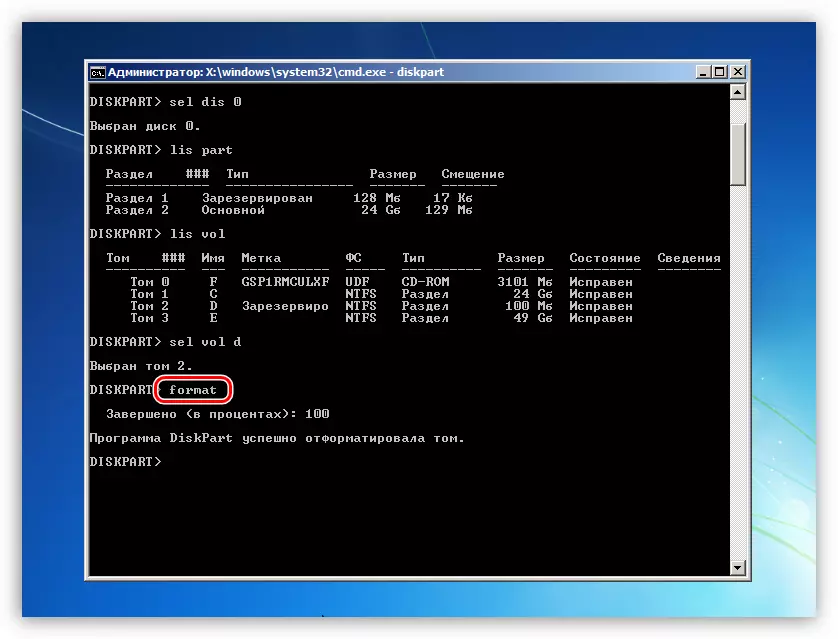
- Завршете ја работата на Utility Distpart.
Излез
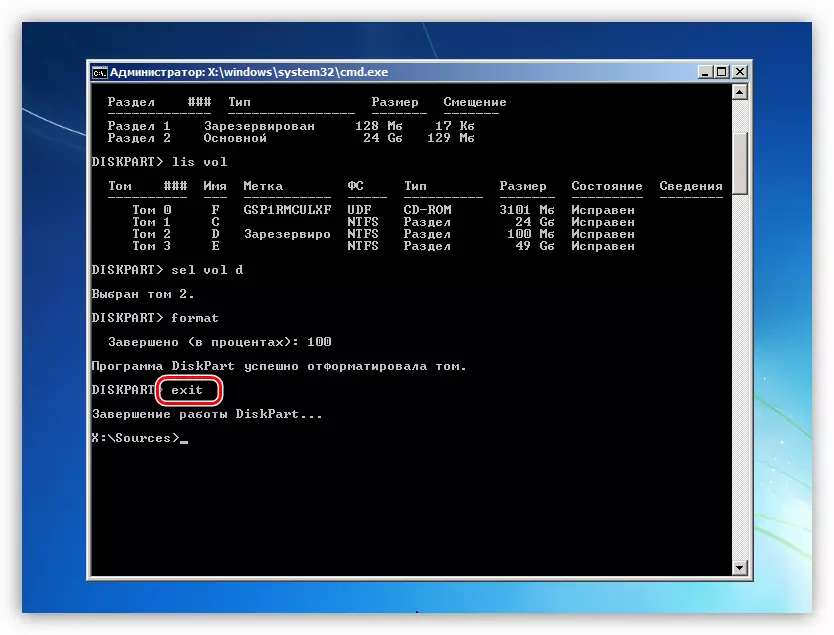
- Снимајте нови датотеки за подигнување.
Bcdboot.exe c: \ Windows
Тука, "Ц:" - писмото на втората партиција на дискот (на оној што има големина од 24 GB).
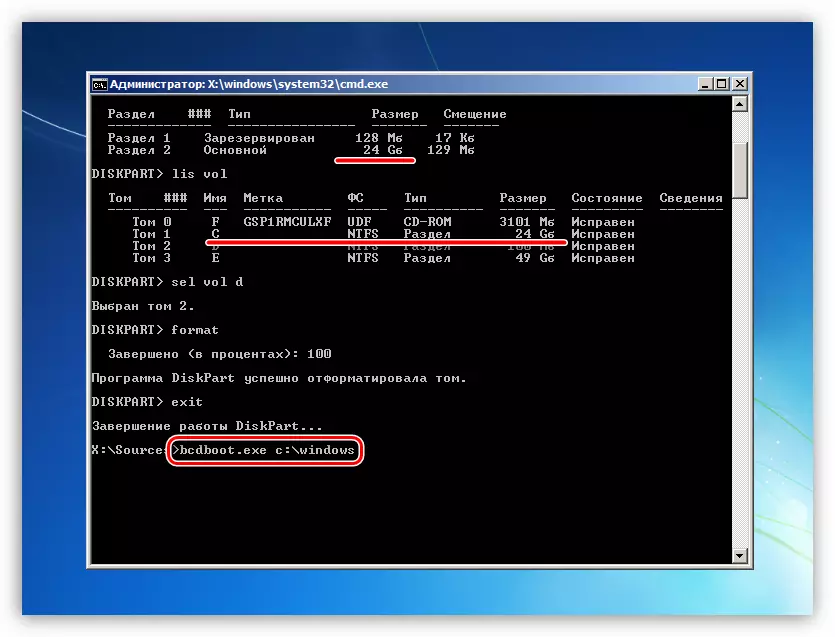
- Ние се обидуваме да го преземеме системот, по што ќе биде конфигуриран и влезете во предвид.

Забелешка: Ако последната команда дава грешка "Неуспех при копирање на датотеки за преземање", на пример, пробајте други букви, на пример, "Е:". Ова може да се должи на фактот дека инсталацијата на Windows погрешно го определи системот на системската партиција.
Заклучок
Корекцијата на NTLDR недостасува грешка во Windows 7 не е лесно да се зафати, бидејќи бара вештини за работа со конзолни команди. Ако не успее да го реши проблемот опишан погоре, тогаш, за жал, ќе мора повторно да го инсталирате системот.
